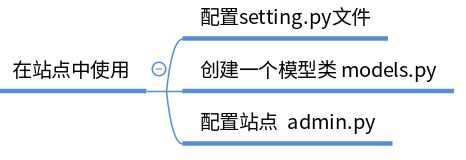Django千峰教育笔记(2)
文章目录
- 1. Django 模板(templates)
- 2.反向解析
- 3.模板继承
- 4.HTML 转义
- 5 静态文件
- 6 中间件
- 7 上传图片
- 8 分页
- 9 Ajax
- 10 富文本
- 11 celery
1. Django 模板(templates)
![]()
2.反向解析
![]()
3.模板继承
![]()
base.html
<!DOCTYPE html>
<html lang="en">
<head>
<meta charset="UTF-8">
<title>Title</title>
<style>
#header{
width:100%;
height:100px;
background-color:red;
}
#footer{
width:100%;
height:100px;
background-color:blue;
}
</style>
</head>
<body>
<div id="header">header</div>
<div id="main">
{% block main %}
{% endblock main %}
{% block main2 %}
{% endblock main2 %}
</div>
<div id="footer">footer</div>
</body>
</html>
main.html
{% extends 'myapp2/base.html' %}
{% block main %}
<h1>欢迎使用Django</h1>
{% endblock main %}
{% block main2 %}
<h1>再次欢迎使用Django</h1>
{% endblock main2 %}
4.HTML 转义
![]()
view.py
def code (request,p1):
return render(request,"myapp2/good.html",{"num":p1,"code":" 努力学习
"})
.html
<body>
# 直接将接受到的code当成普通字符串渲染(注释方式不对)
{{code}}
{{code|escape}}
{% autoescape on%} # 自动转义 开
{{code}}
{% endescape %}
# 将接收到的 code 当成HTML的代码渲染 (注释方式不对)
{{code|safe}}
{% autoescape off%} # 自动转义 开
{{code}}
{% endescape %}
</body>
文章目录
- 1. Django 模板(templates)
- 2.反向解析
- 3.模板继承
- 4.HTML 转义
- 5 静态文件
- 6 中间件
- 7 上传图片
- 8 分页
- 9 Ajax
- 10 富文本
- 11 celery
5 静态文件
![]()
{% load static from staticfiles %}
<!DOCTYPE html>
<html lang="en">
<head>
<meta charset="UTF-8">
<title>Title</title>
<link rel="stylesheet" type="text/css" href="{% static 'myAPP/css/style.css'%}"/>
<script type="text/javascript" src="/static/myAPP/js/sunck.js"></script>
</head>
<body>
<h1> 万般测试,方能下比如神</h1>
<img src="/static/myAPP/js/1.png">
<img src="{% static 'myAPP/img/1.png'%}">
</body>
</html>
6 中间件
![]()
from django.utils.deprecation import MiddlewareMixin
class myMiddle(MiddlewareMixin):
def process_request(self,request):
print("get参数:",request.GET.get("a"))
![]()
7 上传图片
![]()
views.py
import os
from django.conf import settings
from django.shortcuts import render
def upfile(request):
return render(request,'myAPP/upflie.html')
def savefile(request):
if request.method == "POST":
f = request.FILES["file"]
# 合成存储路径,文件在服务器端的路径
filPath = os.path.join(settings.MDEIA_ROOT,f.name)
with open(filPath,'wb') as fp:
for info in f.chunks(): # 防止文件过大分段上传
fp.write(info)
return HttpResponse("上传成功")
else:
return HttpResponse("上传失败")
urls.py
urlpatterns = [
url(r'^index/$', views.index),
url(r'^upfile/$',views.upfile),
url(r'^savefile/$',views.savefile)
]
upfile.html
<!DOCTYPE html>
<html lang="en">
<head>
<meta charset="UTF-8">
<title>上传</title>
</head>
<body>
<form method="post" action="/savefile" enctype="multipart/form-data">
{% scrf_token %}
<input type="file" name="file"/>
<input type="submit" value="上传"/>
</form>
</body>
</html>
8 分页
paginator对象和page对象的关系
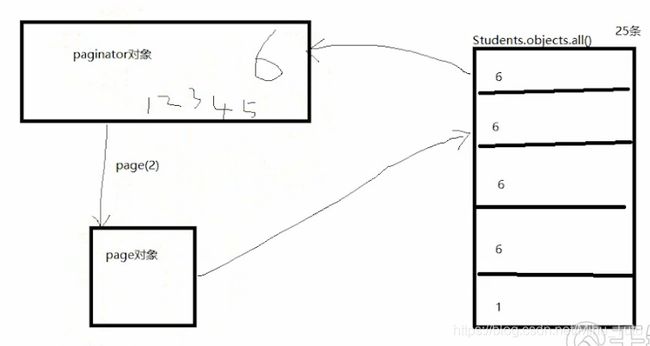 studentpage.html
studentpage.html
<!DOCTYPE html>
<html lang="en">
<head>
<meta charset="UTF-8">
<title>Title</title>
</head>
<body>
<ul>
{% for stu in students %}
<li>
{{stu.sname}}---{{stu.sgrade}}
</li>
{% endfor %}
</ul>
<!-- 页码 -->
<ul>
{% for index in students.paginator.page_range %}
<li>
<a href="/studentpage/{{index}}">index</a>
</li>
{% endfor %}
</ul>
</body>
</html>
view.py
def studentpage(request,pageid):
# 获得所有学生列表
allList = Students.objects.all()
# 设置每页显示几条信息
paginator = Paginator(allList,6)
# 当前页的列表
page = paginator.page(pageid)
return render(request,"myAPP/studentpage.html",{"students":page})
urls.py
url(r'^studentpage/(\d+)/$', views.studentpage),
9 Ajax
ajaxstudent.html
<!DOCTYPE html>
<html lang="en">
<head>
<meta charset="UTF-8">
<title>Title</title>
<script type="text/javascript" src="/static/myAPP/js/jquery-3.0.0.min.js"></script>
</head>
<body>
<h1>学生信息列表</h1>
<button id="btn"></button>
<script type="text/javascript" src="/static/myAPP/js/sunck.js"></script>
</body>
</html>
urls.py
url(r'^ajaxstudents/$', views.ajaxstudents),
url(r'^studentsinfo/$', views.studentsinfo),
views.py
ef ajaxstudents(request):
return render(request, "myAPP/ajaxstudents.html" )
from django.http import JsonResponse
def studentsinfo(request):
stus = Students.objects.all()
list= []
for stu in stus:
list.append([stu.sname,stu.sage])
return JsonResponse({"data":list})
10 富文本
安装富文本插件 pip install python-tinymce
- 配置setting.py
INSTALLED_APPS ={
# 添加一行
'tinymce'
}
...
# 富文本
TINYMCE_DEFAULT_CONFIG = {
'theme':'advanced',
'width':600,
'height':400,
}
- 创建一个模型类
from tinymce.model import HTMLFile
class Text(models.Model):
str = HTMLFile
- 配置站点
from django.contrib import admin
# Register your models here.
from .models import Text
admin.site.register(Text)
在自定义视图中使用
<!DOCTYPE html>
<html lang="en">
<head>
<meta charset="UTF-8">
<title>富文本</title>
<script type="text/javascript" src="/static/tiny-mce/tiny_mce.js"></script>
<script type="text/javascript" >
tinyMCE.init({
'mode':'textareas',
'theme':'advanced',
'width':800,
'height':600,
})
</script>
</head>
<body>
<form>
<textarea name="str"> sunck is a good man </textarea>
</form>
</body>
11 celery
- 配置setting.py
INSTALLED_APPS = [
'django.contrib.admin',
'django.contrib.auth',
'django.contrib.contenttypes',
'django.contrib.sessions',
'django.contrib.messages',
'django.contrib.staticfiles',
'myAPP',
'tinymce',
'djcelery',
]
...
# celery
import djcelery
djcelery.setup_loader() # 初始化
# redis 密码/ip地址:端口号
BROKER_URL = 'redis://:[email protected]:6379/0'
CELERT_IMPORTS=('myAPP/task') # 耗时操作的python文件
celery.py
import os
from celery import Celery
from django.conf import settings
os.environ.setdefault('DJANGO_SETTING_MODULE','whthas_home.settings')
app = Celery('portal')
app.config_from_object('django.conf:settings')
app.autodiscover_tasks(lambda :settings.INSTALLED_APPS)
@app.task(bind=True)
def debug_task(self):
print('Request:{o!r}'.format(self.request))
peoject/init.py
import pymysql
pymysql.install_as_MySQLdb()
from .celery import app as celery_app